使用「3D 移動/旋轉」和「3D 轉換」
重新定位 3D 草圖圖元或不動工作點。
使用「「3D 轉換」重新定位 3D 草圖圖元
啟動「3D 轉換」指令,然後選取要編輯的一個或多個 3D 草圖圖元。
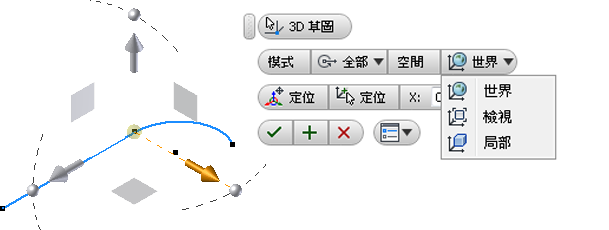
按一下「3D 草圖」頁籤
 「修改」面板
「修改」面板  「3D 轉換」
「3D 轉換」 。
。(可選) 選取轉換模式:
- 全部。所有操控點均可用。
- 轉換。僅轉換操控點可用。
- 旋轉。僅旋轉操控點可用。
或者,選取空間模式:
- 世界。相對於模型原點確定操控點的方位。
- 視圖。相對於模型的目前視圖確定操控點的方位。
- 本端。相對於所選物件確定操控點的方位。
(可選) 選取「尋找」以重新定位三向軸。
(可選) 選取「定位」,以重定三向軸方位。
輸入精確的 X、Y、Z 或角度值,或自由拖曳來移動所選項。
按一下「確定」以完成。
使用「3D 移動/旋轉」來重新定位不動工作點
若要相對於其他位置移動不動工作點,請使用「3D 移動/旋轉」指令的「僅移動三向軸」選項。建立不動點,然後按照以下順序執行:
- 在瀏覽器中的不動工作點上按一下右鍵,然後選取「3D 移動/旋轉」。
- 例如,按一下 X 軸線的箭頭,以開啟對話方塊。
- 按一下滑鼠右鍵並選取「僅移動三向軸」,然後將三向軸拖曳到的新位置。
- 按一下右鍵,然後選取「套用」。工作點和三向軸會彼此分開。
- 按一下滑鼠右鍵並清除「僅移動三向軸」勾選標記,以便您可以一起移動或旋轉工作點和三向軸。
- 例如,按一下 Y 或 Z 軸線,並繞選取的軸線拖曳。此時三向軸和工作點會一起旋轉。
- 按一下右鍵,然後選取「套用」。
如果適用,也可以不使用關聯式功能表選項,而使用「3D 移動/旋轉」方塊中的指令。
注意事項: 您可以固定關聯式 (參數式的) 工作點,如果該點未移動,則可以解除對它的固定。如果使用三向軸移動工作點,您就無法將它變更回關聯式工作點。
重新對齊或重新定位 3D 移動/旋轉三向軸軸線
在瀏覽器中的不動工作點上按一下右鍵,然後選擇「3D 移動/旋轉」。
按一下三向軸以開啟對話方塊。按一下「重新定義對齊方式或位置」指令,然後:
- 按一下三向軸,然後按一下邊、工作軸線或草圖線。
- 按一下三向軸平面,然後按一下面或工作平面。
- 按一下三向軸圓球,然後按一下要重新定位的頂點、邊中點、工作點或草圖點。